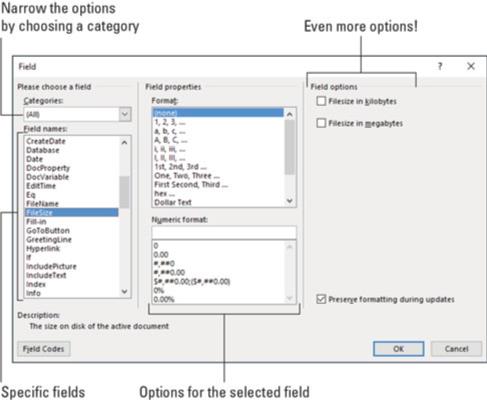Ворд вам омогућава да додате динамичке елементе у документ. За разлику од текста који иначе састављате, динамички текст се мења како би одражавао бројне факторе. Да бисте додали ове динамичке елементе у документ, користите функцију Ворд-а која се зове поља .
Функција динамичког поља Ворд-а
Функција динамичког поља Ворд-а је део алата за брзе делове. Да бисте додали поље у документ, кликните на картицу Уметање и у групи Текст и кликните на дугме Брзи делови.

Изаберите команду Поље да бисте видели дијалог Поље, приказан овде.
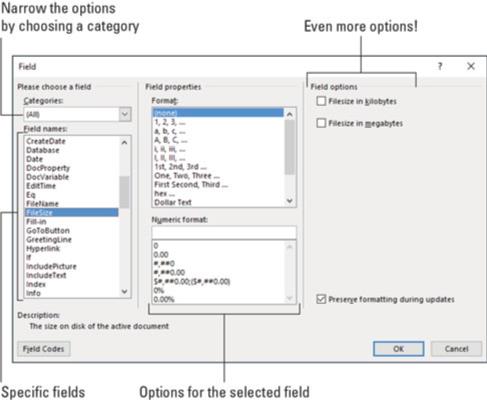
Оквир за дијалог Поље.
Листа за померање на левој страни дијалога Поље приказује категорије. Они представљају различите динамичке груменчиће које можете уметнути у документ. Изаберите одређену категорију да бисте сузили листу назива поља.
Централни и десни део оквира за дијалог садрже формате, опције и друге детаље за изабрано поље.
Да бисте уметнули поље, кликните на дугме ОК. Поље се појављује као и други текст, заједно са форматирањем и сличним, али приказане информације се мењају како би одражавале шта год поље представља. На пример, поље са бројем странице увек приказује тренутну страницу.
Када се показивач за уметање постави унутар поља, текст је истакнут тамно сивом позадином. Ваш је траг да је текст поље, а не обичан текст.
Како додати корисна поља
Ворд нуди обиље поља која можете убацити у документ. Од пуног, можете користити само мало. Ови пододељци претпостављају да је дијалог Поља отворен.
Бројеви страница
Да бисте били сигурни да документ тачно одражава тренутни број странице, уметните поље са тренутним бројем странице:
У дијалогу Поље изаберите Нумерисање са падајуће листе Категорије.
Изаберите страницу са листе Имена поља.
У одељку Својства поља дијалога Поље изаберите формат за број странице.
Кликните на ОК.
Број тренутне странице се појављује у документу. Без обзира на то како уређујете или мењате документ, тај број одражава број тренутне странице.
Укупан број страница
Да бисте уметнули укупан број страница у документ, придржавајте се ових упутстава:
Изаберите Информације о документу са падајуће листе Категорије.
Изаберите НумПагес са листе Имена поља.
Изаберите формат.
Кликните на ОК.
Број речи
Бити плаћен на реч? Ставите аутоматски број речи на крај документа:
Са листе Категорије изаберите Информације о документу.
Изаберите НумВордс са листе Имена поља.
Кликните на ОК.
Име датотеке документа
Многе организације постављају назив датотеке документа у заглавље или подножје документа. Уместо да погађате, зашто не користите поље које садржи тачан назив документа? Урадите:
Са листе Категорије изаберите Информације о документу.
Изаберите ФилеНаме са листе Фиелд Намес.
На листи својстава поља изаберите формат слова.
Опционо (иако се препоручује), ставите квачицу поред опције Додај путању у име датотеке.
Кликните на ОК.
Поље ФилеНаме увек одражава име датотеке, чак и када га промените.
Како ажурирати поље
Не ажурира се свако поље аутоматски, као што су поља са бројем страница. За нека поља морате извршити ручно ажурирање да би садржај био свеж. Да бисте то урадили, кликните десним тастером миша на поље и изаберите команду Ажурирај поље. Текст поља је освежен.
Поља за штампање се ажурирају када одштампате документ. Не морају се ручно ажурирати.
Како променити поље
Када текст поља не добијете сасвим тачан — на пример, желите формат датума који приказује назив дана у недељи уместо скраћенице — кликните десним тастером миша на поље и изаберите команду Уреди поље. Користите оквир за дијалог Поље да извршите све измене које сматрате потребним.
Како да видите необрађене податке поља
Баш као што су ти мутанти на крају Испод планете мајмуна уклонили своје људске маске, можете уклонити маску поља тако што ћете кликнути десним тастером миша на њу и изабрати команду Пребаци шифре поља. На пример, поље ФилеСизе изгледа овако:
{ ФИЛЕСИЗЕ \* МЕРГЕФОРМАТ }
Да бисте вратили поље у облик читљив за људе, поново кликните десним тастером миша на њега и изаберите команду Пребаци шифре поља. Тастерска пречица је Алт+Ф9. Свака част за бомбу.
Како избрисати поља
Уклањање поља функционише скоро као брисање текста. Скоро. Главна разлика је у томе што морате двапут притиснути тастер Делете или Бацкспаце.
На пример, када притиснете Бацкспаце да бисте избрисали поље, цело поље је истакнуто. То је ваш траг да ћете обрисати поље, а не обичан текст. Поново притисните Бацкспаце да бисте уклонили поље.